 |
|
|
| |
名片设计 CorelDRAW Illustrator AuotoCAD Painter 其他软件 Photoshop Fireworks Flash |
|
本特效主要是用风滤镜对杂点进行上下左右四个方向的拉伸,模仿出繁星点点的背景特效。  1.新建一个黑色背景的文件,选择[ 套 索]工具任意的画个图形。  2.点击[创建新的图]建立[新图层1],执行[选择]---[扩展]----25  3选择----羽化---25 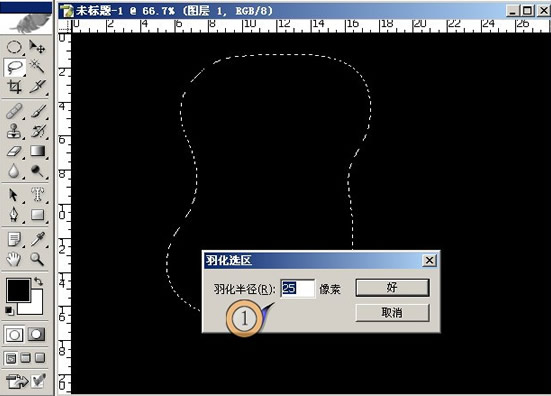 4把前景色改为[白色],在新图层中,以前景色填充  5在新图层,混合模式改为[溶解]不透明度为2% 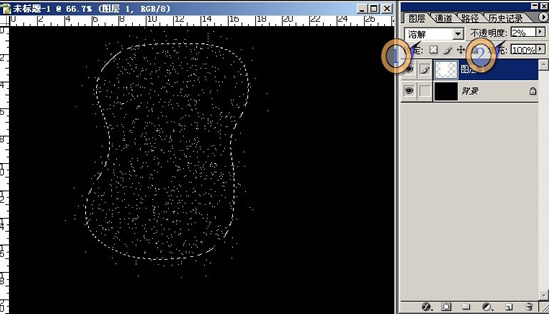 6打开蝴蝶图片,选择[移动]工具拖入蝴蝶,并复制一个新图层,然后隐藏其中一个蝴蝶图层,ctrl+e合并可见层。  7在合并图层中,执行[滤镜],[风格化],[风]先左在右。  8在合并图层中,执行[图像],[旋转画布],[顺时针旋转],左右的吹,然后在旋转画布[逆时针]  9旋转回画布,执行[图像],[调整],[色彩平衡]调到你喜爱的颜色,显示一直隐藏的蝴蝶  素材图片 
返回类别: Photoshop教程 上一教程: 简朴的人体裂痕教程 下一教程: Photoshop“抠图”技法几则 您可以阅读与"Photoshop风滤镜巧绘繁星背景特效"相关的教程: · PS滤镜制作繁星背景特效教程 · Photoshop滤镜巧制岩壁特效 · 用Photoshop风滤镜美化照片背景 · Photoshop滤镜巧绘蕾丝花边相框 · 打造心形背景特效 |
| 快精灵印艺坊 版权所有 |
首页 |
||